各製品の資料を入手。
詳細はこちら →Excel からIBM Cloud Object Storage リアルタイムデータに接続
CData Connect Server を使ってExcel シートからIBM Cloud Object Storage リアルタイムデータに接続します。
最終更新日:2022-06-02
こんにちは!ドライバー周りのヘルプドキュメントを担当している古川です。
Microsoft Excel は、言わずとしれたMicrosoft の表計算ソフトです。CData Connect Server と組み合わせることで、Excel からIBM Cloud Object Storage のデータに手軽にアクセスし、分析、共有、表計算などの用途に使用できます。この記事では、Connect Cloud でIBM Cloud Object Storage に接続し、Excel シートからIBM Cloud Object Storage のデータにアクセスする方法を説明します。
CData Connect Server は、IBM Cloud Object Storage にクラウドインターフェースを提供し、Excel からIBM Cloud Object Storage リアルタイムデータへのアクセスを簡単に実現します。パートナー認定済みのConnect Cloud アドインを使用するだけでクエリを生成でき、自分でカスタムクエリを書くこともできます。CData Connect Server は最適化されたデータ処理を使用して、サポートされているすべてのSQL 操作(フィルタ、JOIN など)をIBM Cloud Object Storage に直接発行し、サーバー側の処理を利用して、IBM Cloud Object Storage のデータを高速で返します。
以下のステップでは、CData Connect Server のインスタンスおよびCData Connect Excel Add-Ins が必要になります。まずは、こちらからConnect Server およびCData Connect Excel Add-Ins をダウンロードしてください。
IBM Cloud Object Storage の仮想OData API エンドポイントを作成
まず、CData Connect Server でデータソースへの接続およびOData API エンドポイント作成を行います。
- CData Connect Server にログインして、「DATA MODEL」をクリックします。

- 利用できるデータソースアイコンから"IBM Cloud Object Storage" を選択します。
-
IBM Cloud Object Storage に接続するために必要なプロパティを入力します。
Cloud Object Storage 接続プロパティの取得・設定方法
Cloud Object Storage に接続する前に、Cloud Object Storage インスタンスを登録してCloud Object Storage API キーとCRN を取得していきます。
Cloud Object Storage の新規インスタンスの登録
IBM Cloud アカウントにCloud Object Storage がまだない場合は、以下の手順に従ってアカウントにSQL Query のインスタンスをインストールできます。
- IBM Cloud アカウントにログインします。
- Cloud Object Storage ページに移動して、インスタンス名を指定して「作成」をクリックします。Cloud Object Storage の新規インスタンスにリダイレクトされます。
API キー
API キーは以下の手順で取得できます。
- まずは、IBM Cloud アカウントにログインします。
- API キーページに移動します。
- 中央右隅のIBM Cloud APIキーの作成 をクリックして、新しいAPI キーを作成します。
- ポップアップウィンドウが表示されたら、API キーの名前を指定して作成をクリックします。ダッシュボードからはアクセスできなくなるため、API Key を控えておきましょう。
Cloud Object Storage CRN
デフォルトでは、CData 製品はCloud Object Storage CRN を自動で取得します。ただし、複数のアカウントがある場合は、CloudObjectStorageCRN を明示的に指定する必要があります。この値は、次の2つの方法で取得できます。
- Services ビューをクエリする。これにより、IBM Cloud Object Storage インスタンスとそれぞれのCRN がリストされます。
- IBM Cloud で直接CRN を見つける。これを行うには、IBM Cloud のダッシュボードに移動します。リソースリストで、ストレージからCloud Object Storage リソースを選択してCRN を取得します。
IBM Cloud Object Storage への接続
これで準備は完了です。以下の接続プロパティを設定してください。
- InitiateOAuth:GETANDREFRESH に設定。InitiateOAuth を使うと、OAuth 認証を繰り返す必要がなく、さらに自動でアクセストークンを設定できます。
- ApiKey:セットアップ中に控えたAPI キーを指定。
- CloudObjectStorageCRN(オプション):控えておいたCloud Object Storage のCRN に設定。Cloud Object Storage アカウントが複数ある場合のみ設定する必要があります。
プロパティを設定したら、これで接続設定は完了です。

- 「Test Connection」をクリックします。
- 「USERS」 -> Add をクリックして、新しいユーザーを追加し、適切な権限を指定します。
- API タブをクリックして OData API エンドポイントが生成されていることを確認します。
コネクションとOData エンドポイントを設定したら、Excel からIBM Cloud Object Storage のデータに接続できます。
IBM Cloud Object Storage リアルタイムデータにExcel からアクセス
以下のステップでは、Excel からCData Connect Server に接続して新しいIBM Cloud Object Storage のデータソースを作成する方法を説明します。
- こちらからCData Connect Excel Add-Ins をダウンロード・インストールします。
- Excel を起動して、新しいシートを作成、または既存のシートを開きます。
- 「CData」タブをクリックしてリボンから「データの取得」をクリックします。
- 「取得元:CData Connect Server」をクリックすると「CData 接続エディタ」が表示されるので、以下の情報を入力します。
- Auth Scheme: Basic
- User: Connect Server で使用するユーザー名
- Password: Connect Server の「USER」タブから取得できるAuthToken
- URL: Connect Server の「ENDPOINTS」タブから取得できるREST エンドポイント
- 入力後、「接続テスト」を実行して成功であれば、準備は完了です。
- 「CData クエリ」画面が表示されるので、「選択」からお好みのテーブルを選択するとプレビュー後、シートにデータを表示できます。
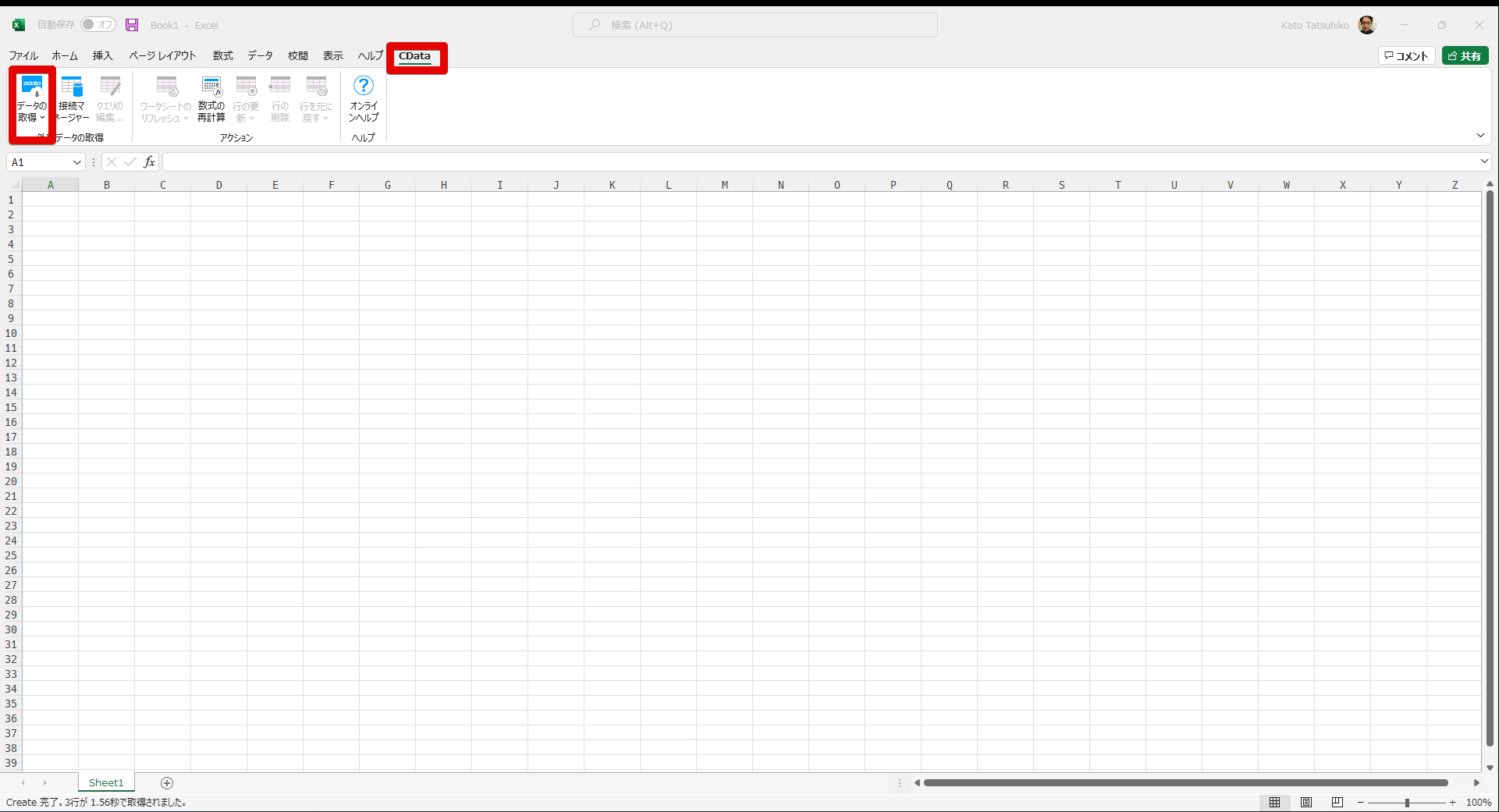
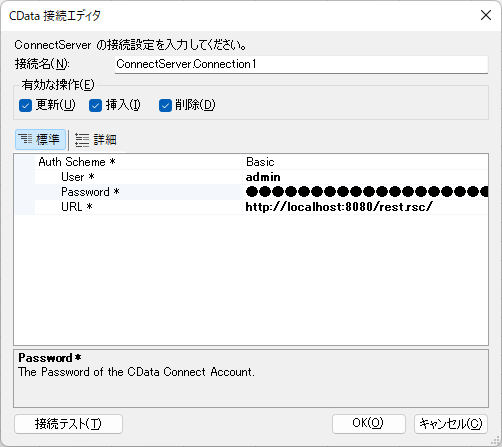

Excel からIBM Cloud Object Storage のデータへのライブアクセス
以上で、Excel ブックからIBM Cloud Object Storage のデータへのクラウド接続が実現します。同様の操作で、データをさらに追加して表計算、集計、共有などの用途に使用できます。
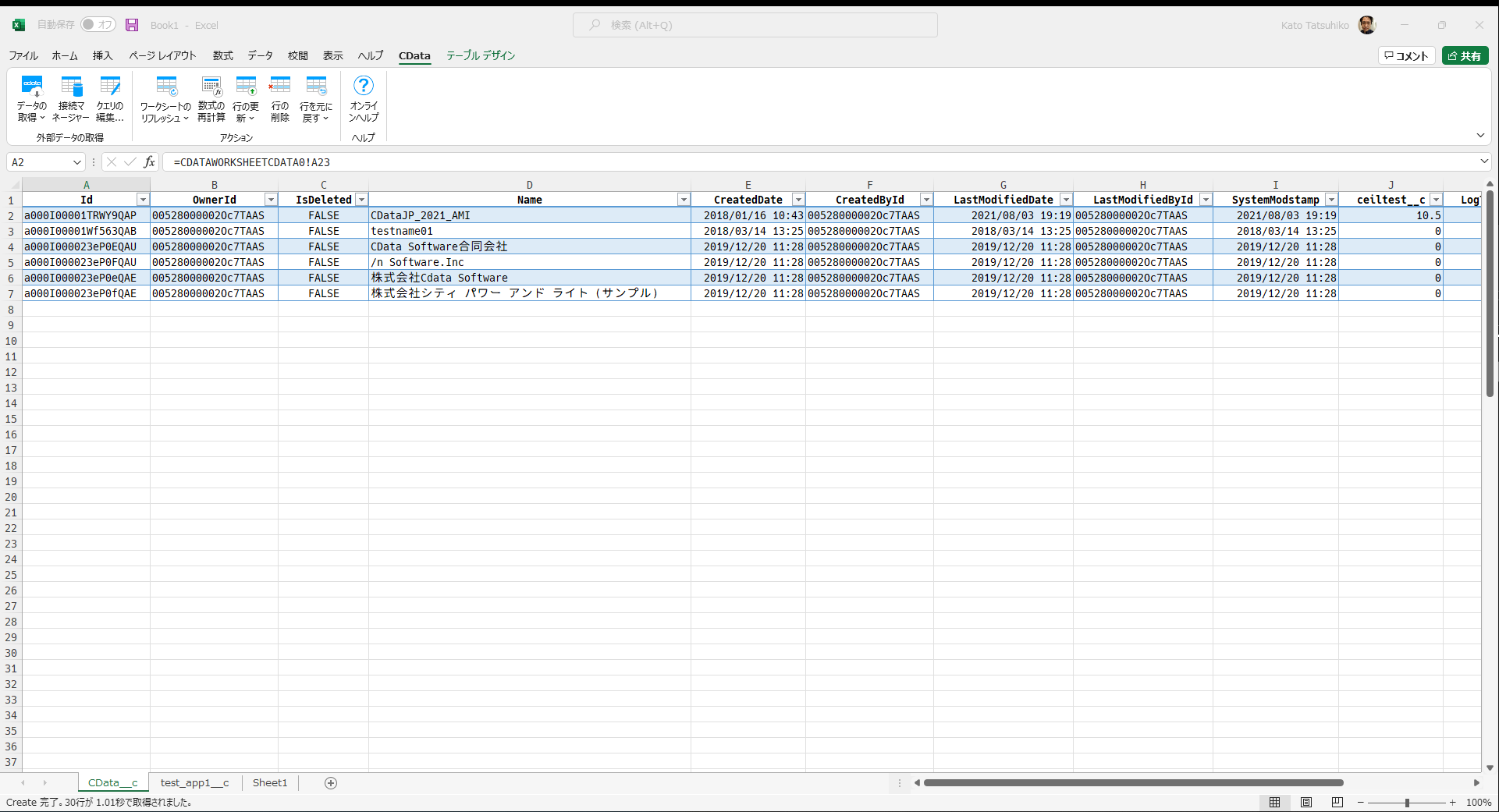
クラウドアプリケーションから100を超えるSaaS 、ビッグデータ、DWH データソースへのリアルタイムデータアクセスを実現するCData Connect Server の30日間無償トライアルを、ぜひお試しください。





